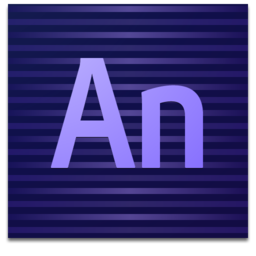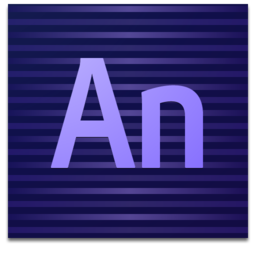PageAdmin(自助建站系统) v4.0.10 官方版
PageAdmin是一款非常专业实用的自助建站系统,内置可视化编辑、微信公众号、关键词链接、财务管理、信息签发、工单系统、账户安全、登录日志、资料修改等多种功能,支持多分站、多语种,集成内容发布、表单以及模型自定义,支持会员、业务等信息管理,是一款非常方便实用的多功能于一体的建站软件,广泛用于企业、学习、政府部门的网站搭建,该系统界面简洁美观、对用户操作友好,拥有极强的浏览器兼容性以及安全、稳定性,用户可以放心下载使用。
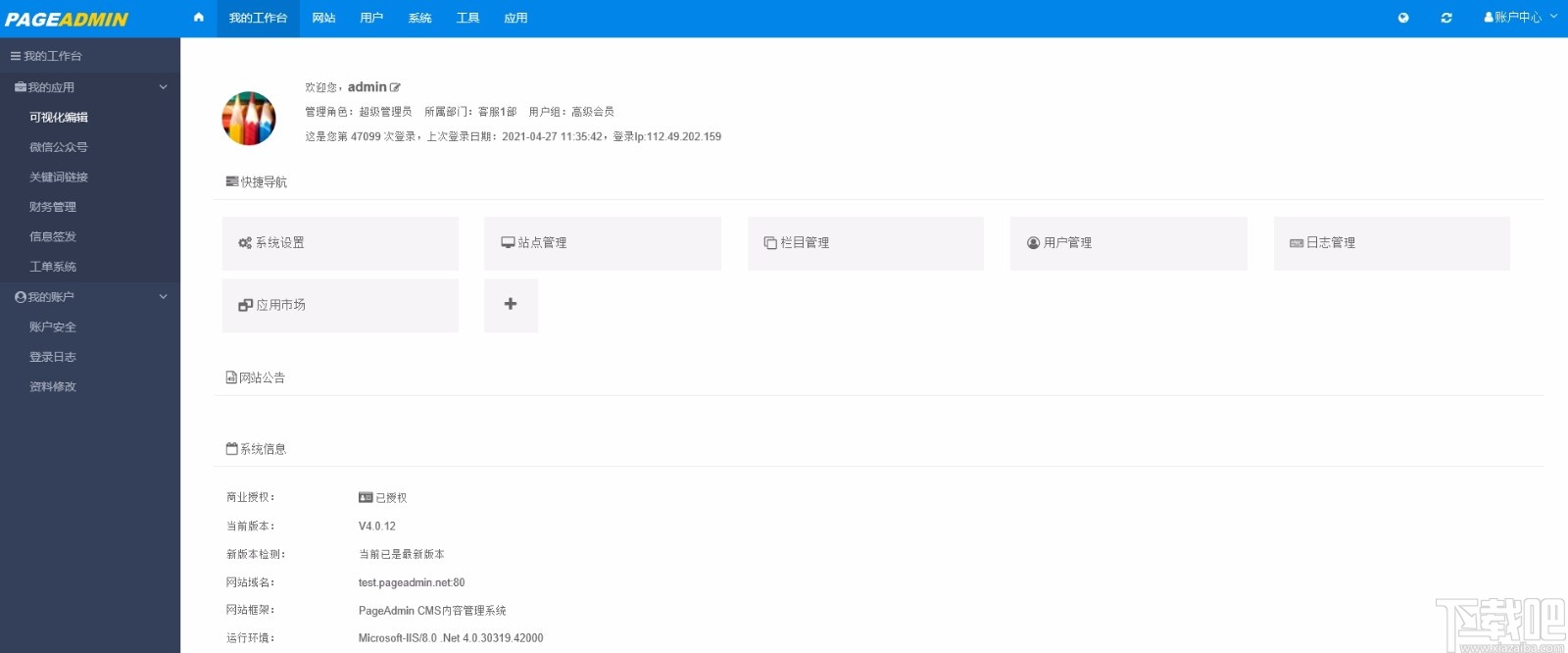
软件功能
系统设置
系统参数设置、安全设置、文件上传设置、远程附件、邮件发送设置、短信发送设置
站点管理
站点标识、站点名称、默认缓存方案、访问目录、绑定域名、模板目录、Gzp压缩、测试上传字段
栏目管理
内置网站首页、学校概况、新闻中心、工程案例、产品中心、人力资源、招商加盟、联系我们等栏目,可对更多栏目进行添加
用户管理
可对网站后台管理工作人员进行进行添加和权限设置
日志管理
管理员操作、管理员登录、会员登录、自动任务、错误、应用程序、升级、其他等系统信息进行浏览管理
应用市场
内置多种应用和插件,可点击下载安装进行使用
软件特色
多站点、多语言,支持站群
可创建多站点,可以绑定独立域名,实现站群统一管理和数据共享
自定义表单/字段
自定义数据表,支持一对一,一对多自定义字段,可应对复杂的数据内容需求
先进的模板设计
支持母版页、局部页等公共页面,提高重用性,制作网站模板更高效和便捷
千万级负载
http缓存+后台缓存+专业数据优化,大数据、大流量下也能快速响应
企业级安全保障
系统从底层预防Sql注入、CSRF、暴力和谐等攻击,可通过公安部三级安全等保测评
灵活扩展、支持多终端
可拆卸的插件式设计,支持浏览器,小程序和App多终端场景
官方教程
1、下载PageAdmin系统后,如果本机或服务器安装,请参考:PageAdmin安装配置教程
,如果购买虚拟主机,通过ftp上传PageAdmin文件压缩包到你购买的网站空间,然后解压,输入你的网站空间绑定的域名即可打开安装界面。
2、第一次安装PageAdmin,默认打开PageAdmin的安装界面,如下图:
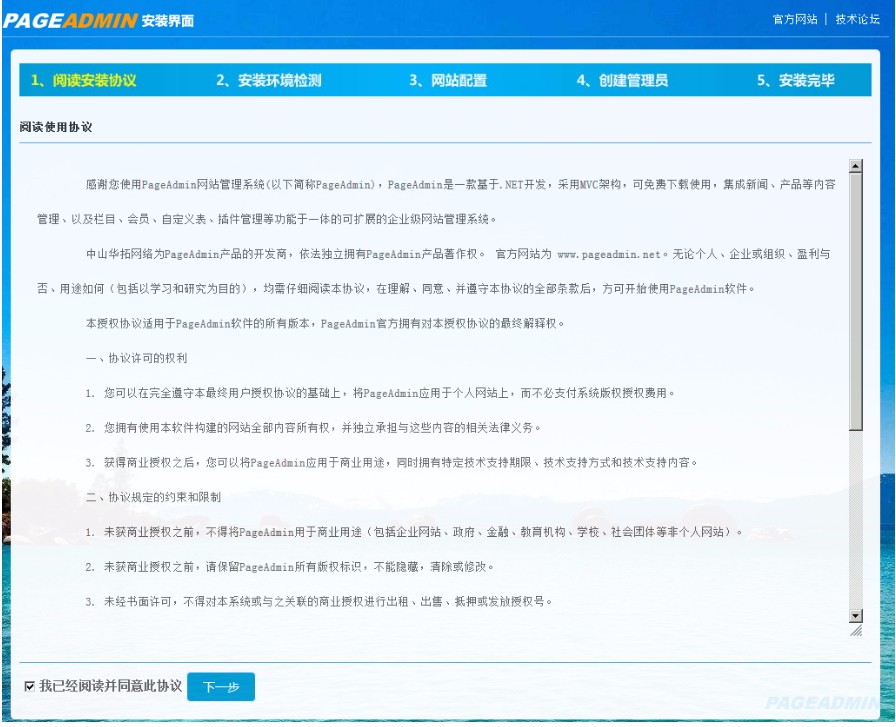
3、点击下一步,进行权限检测,检测通过后进入设置界面,在这里设置网站的主域名,约束方式默认即可,后台目录默认admin,可以自行修改。
数据库设置:本机或服务器请参考sql配置教程,如果购买的网站空间,数据库参数资料联系空间商。
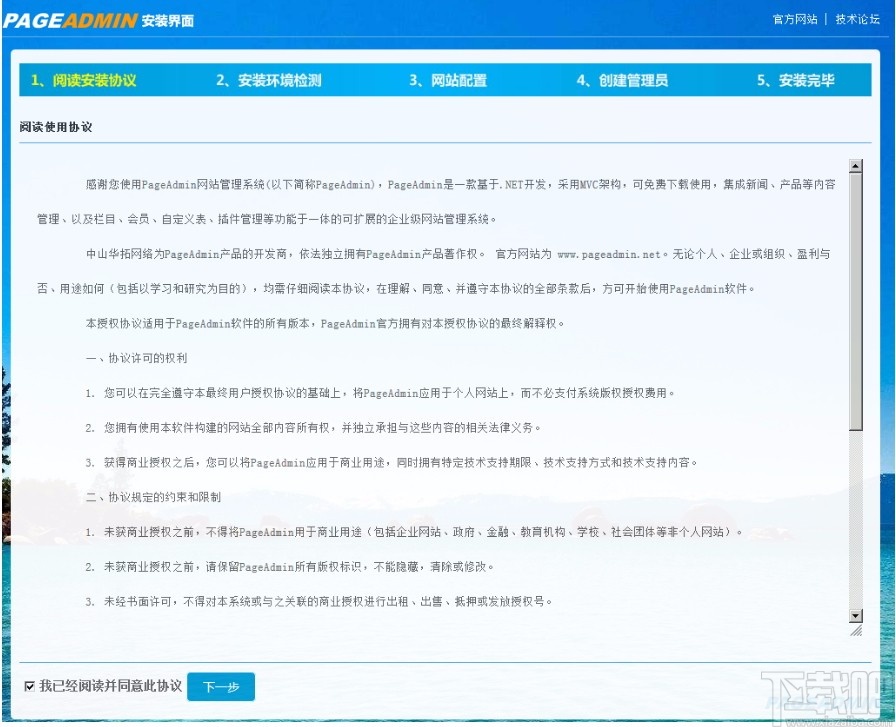
根据实际参数填写好好进入下一步。
4、设置好默认管理员和密码。
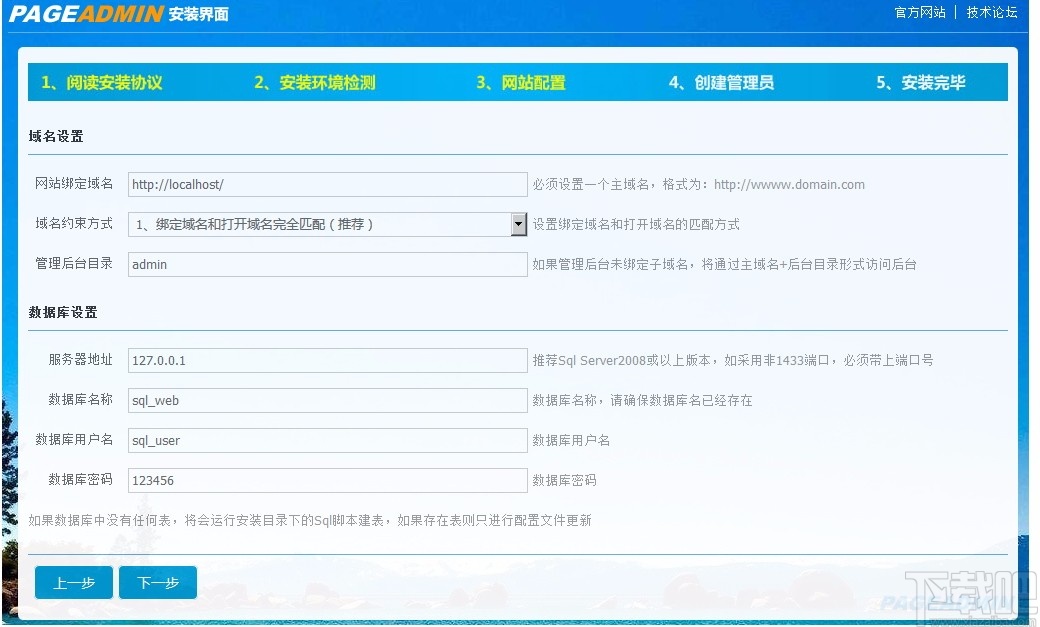
5、安装完毕后,点击管理网站进入管理后台。
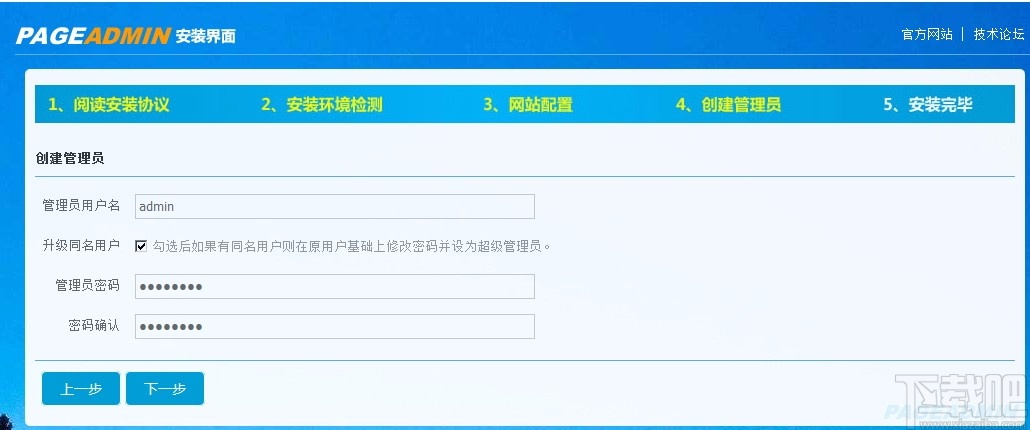
6、进入管理员登录界面,如下图,输入管理员账户和密码后即可登录管理后台。
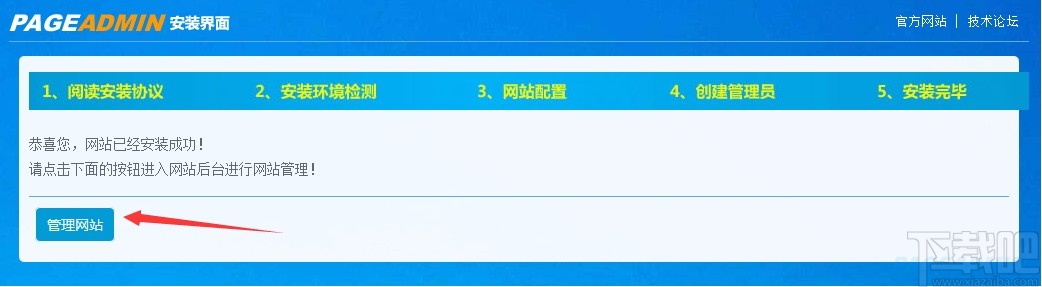
PageAdmin Cms支持多站点,可以在站点管理对每个站点进行管理,站点绑定域名,访问目录,站点模板等操作都在此界面进行操作,
1、打开站点管理,如下图
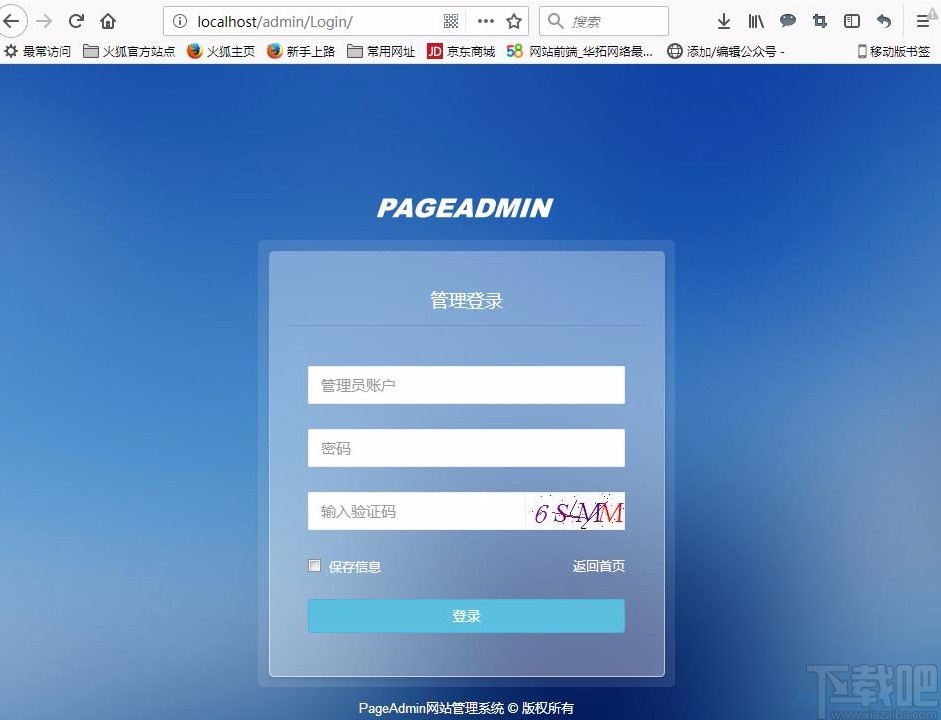
2、如果需要添加新站点,点击左上角菜单中有一个添加按钮,出现如下界面
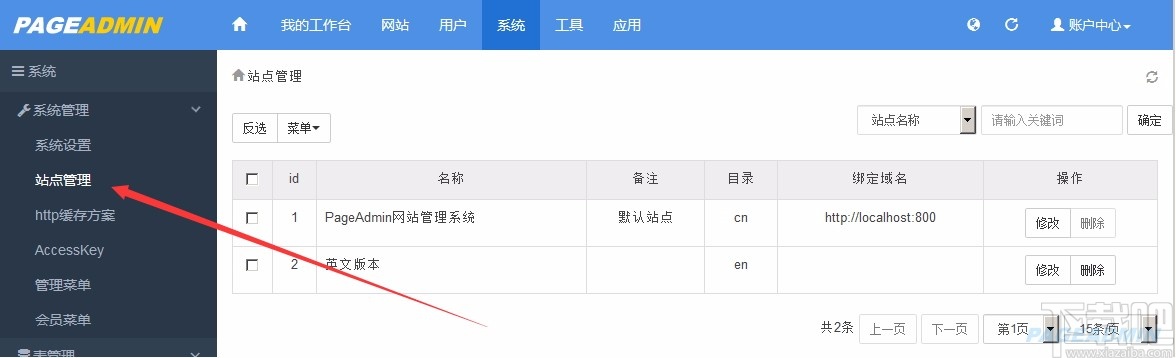
下面说一下几个重要参数:
2.1、访问目录:必填项,如果没有绑定域名,则网站用:http://系统主域名/my 的形式访问当前站点。
2.2、绑定域名:如果填写了此项,则网站用http://my.domain.cn来访问域名,需要注意是,你的服务器站点需要先绑定http://my.domain.cn域名
如果后期网站域名更改了,站点会出现打不开的情况,只需要进入当前管理界面,修改一下绑定域名即可。
2.3、模板目录:点击右侧选择目录按钮选择即可。
2.4、Gzip压缩:一般选择开启即可,如果确认服务器已经开启了,这里可以选择关闭,主要为了压缩html输出,减少http传输大小,以达到节省网络带宽,提高网站速度的作用。
3、如果添加了多个站点,如何在多个站点之间切换管理比如站点栏目,网站信息数据呢?点击后台右上角,账户中心,网站切换,如下图
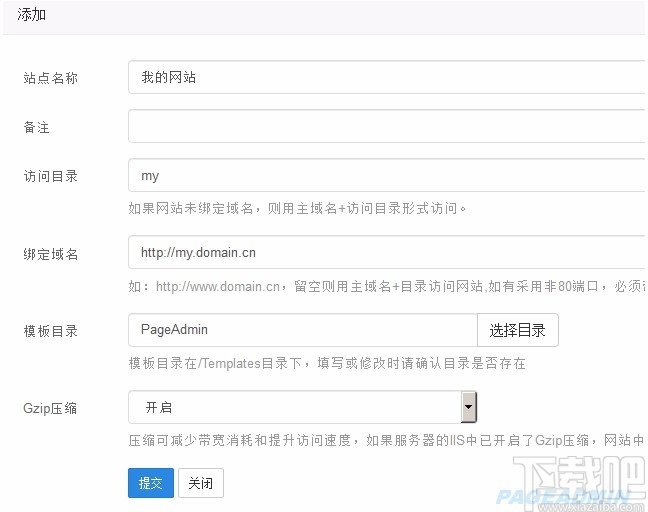
4·、弹出站点选择界面,选择中管理的站点,然后点击按钮即可,如下图:
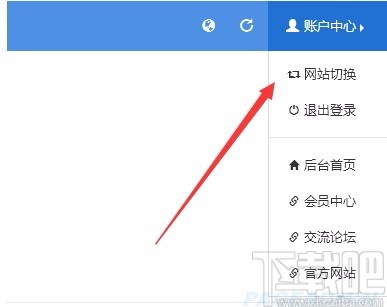
1、登录管理后台后,在顶部导航中找到网站,并点击;
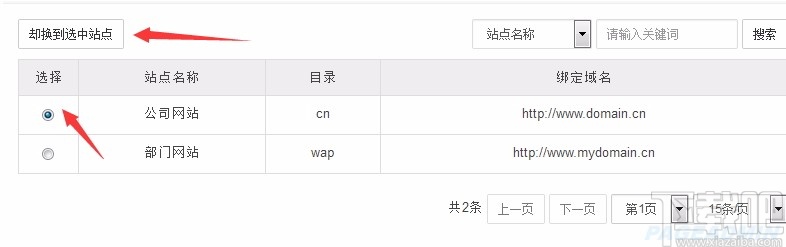
2、在左侧栏目中找到栏目管理,并点击;
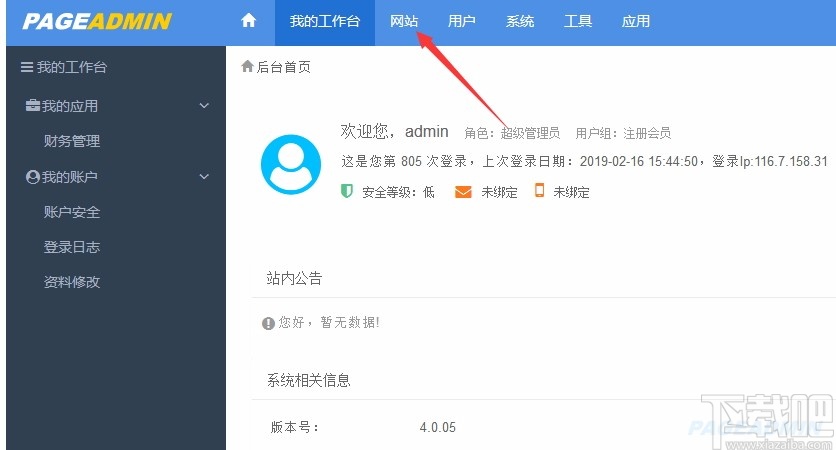
3、进入到栏目管理页面,在顶部找到菜单,点击添加。
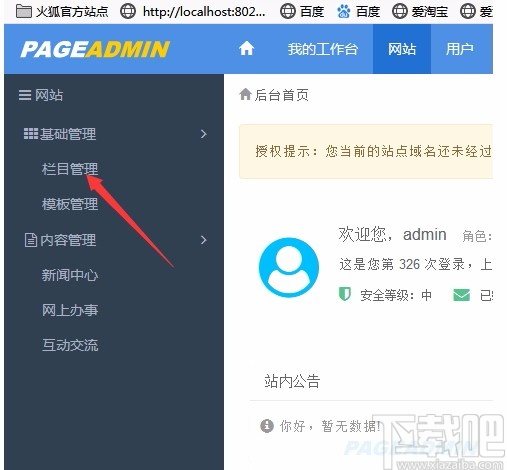
4、进入到栏目添加页面,就可以添加新的网站栏目
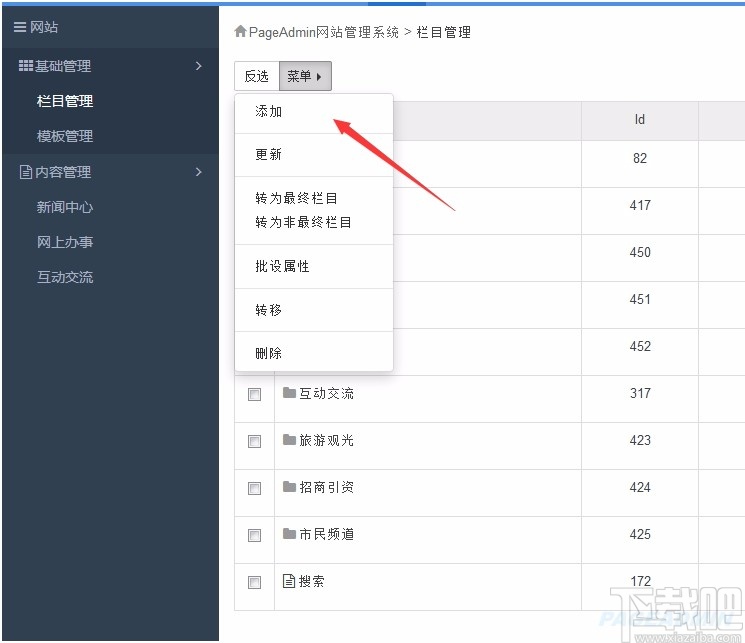
5、例如:我要添加一个展览中心的栏目;
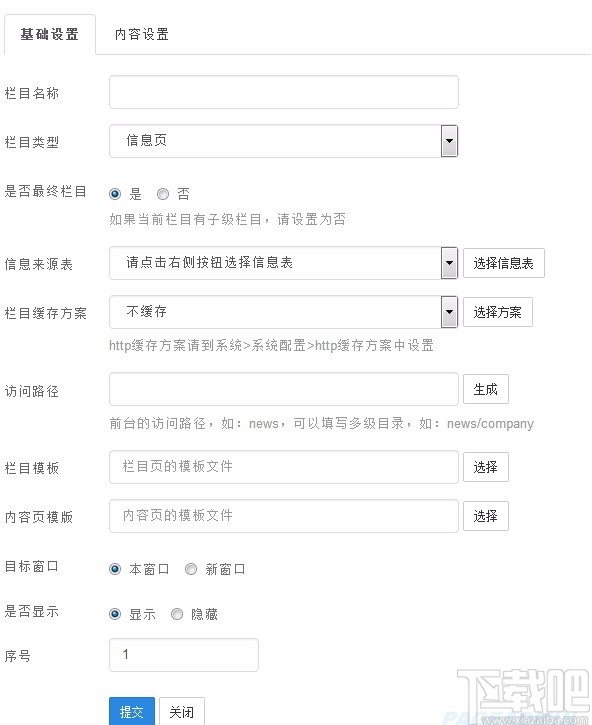
5.1、在栏目名称中填写“展览中心”,该栏目的类型是信息页,就选择信息页,如果添加的栏目是单页面,栏目类型选择单页面。
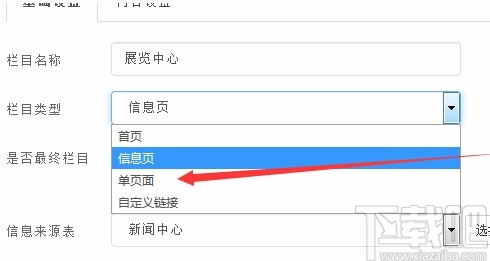
5.2、如果该栏目下还有子栏目,在是否最终栏目中选择否,如果没有的话则选择是,
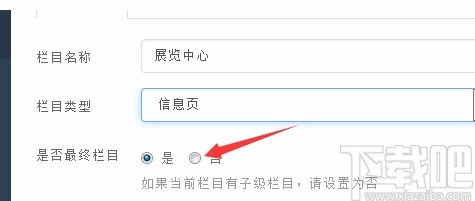
5.3、选择数据表,我这里是属于新闻,就选择新闻中心,这个可根据自己所要展示的信息进行选择、之后是访问路径,可直接点击生成按钮,也可自定义填写。

5.4、然后是选择栏目模板和内容页模板,点击选择,对于新手来说,模板都是固定的,一般设计师制作的模板都会按栏目目录进入分类,直接选择即可。
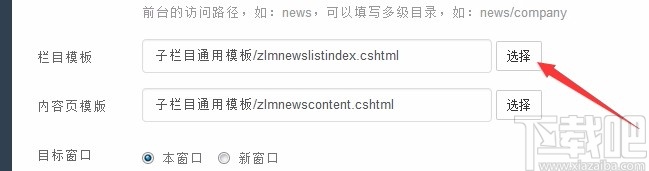
对于刚接触v4的朋友们,在选择模型的时候,可查看其它栏目的模型是怎样的,再进行选择,选择完之后点击提交,栏目就添加完成了。
6、上面教程是添加一级栏目,那如何添加二级栏目或者三级栏目,找到要添加子栏目的栏目,
6.1、 例:我想在展览中心中添加子级栏目,找到该栏目,点击添加子级中的添加;
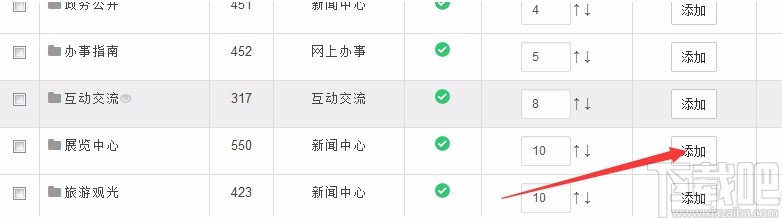
6.2、 就会跳转到添加页面,添加方法和添加一级栏目一致。
-
Adobe Edge Animate CC
158 MB/2020-08-17AdobeEdgeAnimateCC2014提供了网页设计人员所需功能的工具,EdgeAnimateCC2015不仅可为网页图形新增动作,并且还可以在网站中建立丰富多
-
Adobe Edge Animate CC 2015
158 MB/2020-08-17AdobeEdgeAnimateCC2015提供了网页设计人员所需功能的工具,是Adobe出品的一款html5动画制作工具。EdgeAnimateCC2015不仅可为
-
Adobe Muse CC 2015
94 MB/2020-08-17AdobeMuseCC2015官方中文版是Adobe公司出品的一款非常好用的零编码网站制作工具,这款软件的目的就是让Web设计师不编写任何的HTML和CSS代码,制作出符合Web标准的网站,从网站规划到设计、预览到发布、PC端到移动端等功能都具有,非常的好用.
-
Dreamweaver CC 2015
320 MB/2020-08-17AdobeDreamweaverCC2015官方中文版是Adobe公司官方发布的一款网页设计软件,集成简体中文。使用AdobeDreamweaverCC2015可以在可视化环境中设计的你网页,非常方便高效完成网页设计。
-
CoffeeCup Flash Photo Gallery
12.14 MB/2020-08-17CoffeeCupFlashPhotoGallery一款可为你的站点提供图库功能的软件,也可制作FLASH相册,支持所有主要的图片格式。不需要HTML或Flash的相关知识即可使用...
-
CSS3 Menu
33.42 MB/2020-08-17CSS3Menu是一款制作网页导航菜单的工具,并且导出标准的html+css文件。拥有漂亮的CSS导航菜单,是很多同学都希望的。CSS3Menu能帮助你十分简单并且省事的创建一个导航栏菜单
-
DFM2HTML
4 MB/2020-08-17DFM2HTML可以制作网页。像阴影,旋转或者圆角这样的效果可以被应用。该软件拥有一个用于你的站点的即时发布的内置的FTP上传管理器。一个预设置对话框提供了一个范围广泛的鼠标感应按钮和导..
-
CoffeeCup Web Form Builder
24.44 MB/2020-08-17CoffeeCupWebFormBuilder是一款通过拖放来制作网页表格的软件,增加输入框,文本标签,列表,下拉框,多选项,单选项等。将Flash,XML,PHP,ASP奇妙地结合在一起...
- 一周最热
- 总排行榜
-
2
Adobe Dreamweaver CS6
-
3
Adobe Muse CC 2014
-
4
Adobe Muse CC 2015
-
5
Adobe Edge Animate CC 2015
-
6
Agama Web Buttons
-
7
HTMLDraw
-
8
飞鱼网页尺
-
9
明润屏幕颜色拾取器
-
10
openElement
-
2
捕鱼大作战官方版本
-
3
欢乐拼三张单机免费版2025
-
4
云帆互娱棋牌最新
-
5
吉祥棋牌东北填大坑安卓
-
6
角落棋牌2025官方版
-
7
欢乐拼三张非应用汇版2025
-
8
大公鸡七星彩官方2025下载
-
9
众发棋牌平台
-
10
旺牛棋牌新版
您可能感兴趣的专题
-

男生必备
男生们看过来!
-

安卓装机必备
-

女生必备
女生必备app是拥有众多女性用户的手机软件,作为一个女生,生活中像淘宝、京东这类线上购物软件可以说是少不了的,小红书这种穿搭、化妆分享平台也很受欢迎,类似于西柚大姨妈、美柚这种专为女生打造的生理期app更是手机必备,还有大家用的最多拍照美颜app是绝对不能忘记的,除此之外对于一些追星女孩来说,微博也是一个必不可少的软件。超多女生必备软件尽在下载吧!
-

迅雷看看使用教程
迅雷看看播放器是一款多功能在线高清多媒体视频播放器,支持本地播放与在线视频点播,采用P2P点对点传输技术,可以在线流畅观看高清晰电影。不仅如此,迅雷看看不断完善用户交互和在线产品体验,让您的工作与生活充满乐趣。
-

驱动精灵
驱动精灵是一款集驱动管理和硬件检测于一体的、专业级的驱动管理和维护工具。驱动精灵为用户提供驱动备份、恢复、安装、删除、在线更新等实用功能,也是大家日常生活中经常用到的实用型软件之一了。
-

拼音输入法
对于电脑文字输入,拼音输入法是一种非常受欢迎的输入法,搜狗拼音输入法、百度拼音输入法、QQ拼音输入法、谷歌拼音输入法、紫光拼音输入法、智能拼音输入法等,你在用哪款呢?一款好用适合自己的拼音输入法一定对您平时帮助很大!下载吧收集了最热门国人最喜欢用的拼音输入法给大家。
-

b站哔哩哔哩怎么使用
很多人都喜欢在b站哔哩哔哩上观看视频,不单是因为可以提前看到一些视频资源,B站的一些弹幕、评论的玩法也是被网友们玩坏了!下面下载吧小编带来了b站哔哩哔哩怎么使用的教程合集!希望能帮到你啦!
-

抖音短视频app
抖音短视频app,这里汇聚全球潮流音乐,搭配舞蹈、表演等内容形式,还有超多原创特效、滤镜、场景切换帮你一秒变大片,为你打造刷爆朋友圈的魔性短视频。脑洞有多大,舞台就有多大!好玩的人都在这儿!